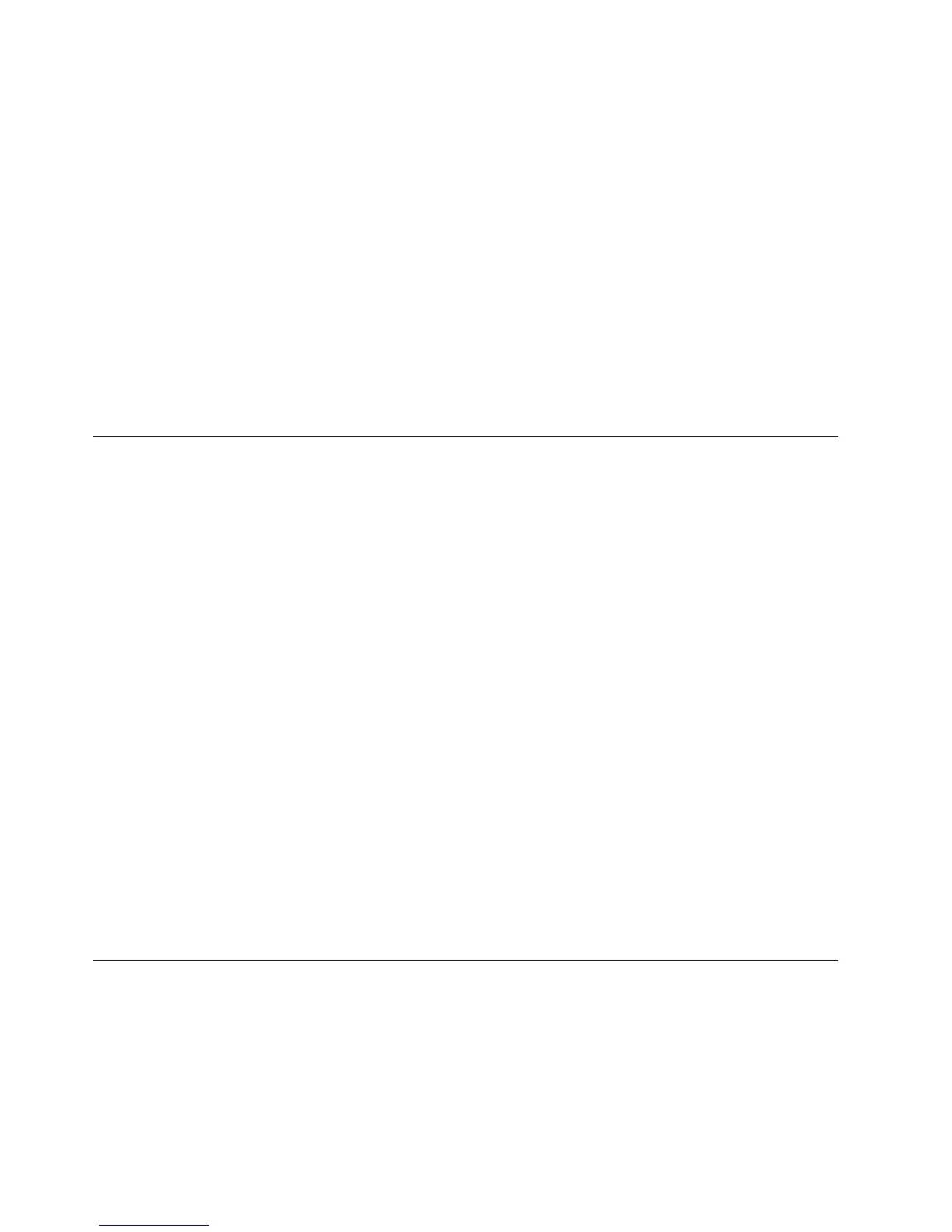5. Laden Sie Microsoft Web Services Enhancement 2.0 Service-Pack 3 (nur LANDesk Process Manager)
von der folgenden Website herunter: http://www.microsoft.com/downloads/
details.aspx?FamilyID=1ba1f631-c3e7-420a-bc1e-ef18bab66122&DisplayLang=en. Installieren Sie die
Software mit den Standardeinstellungen.
Anmerkung: Es ist genau diese Version erforderlich.
6. Installieren Sie mit Hilfe von Windows Update alle verfügbaren wichtigen Aktualisierungen.
7. Starten Sie die EasyManage-Installation.
8. Aktivieren Sie nach der Installation von ThinkServer EasyManage den Security and Patch Manager,
um die Softwareaktualisierungen für LANDesk 8.8 zu erhalten. Klicken Sie in der Konsolenanwen-
dung auf Help -> LANDesk -> Security Updates, um die entsprechende Anleitung zur Konfiguration
das Security and Patch Manager zu erhalten.
9. Installieren Sie Adobe Flash Player 9, wenn Sie beabsichtigen, die Funktionen der Management Con-
sole von demselben Server aus zu verwenden, auf dem auch der Kernserver installiert ist. Sie können
den Adobe Flash Player 9 von der Adobe-Website unter der folgenden Adresse herunterladen:
http://www.adobe.com/products/flashplayer/
Windows-Komponenten auf dem Kernserver installieren
Führen Sie zur Installation von IIS, ASP.Net und SNMP auf dem Kernserver für die einzelnen Komponen-
ten die folgenden Schritte aus:
1. Klicken Sie in der Windows-Systemsteuerung doppelt auf Software.
2. Klicken Sie in der Symbolleiste auf der linken Seite auf Windows-Komponenten hinzufügen/
entfernen, um den Assistenten für Windows-Komponenten zu starten.
3. Treffen Sie in der Liste mit den Komponenten die entsprechende Auswahl:
v Wenn Sie IIS und ASP.NET installieren, klicken Sie auf Anwendungsserver; klicken Sie anschlie-
ßend auf Details.
v Wenn Sie SNMP installieren, klicken Sie auf Verwaltungs- und Überwachungsprogramme; klicken
Sie anschließend auf Details.
4. Wählen Sie die Komponente aus, die Sie installieren möchten:
v Wenn Sie IIS installieren, wählen Sie Internet Information Services (IIS) aus; klicken Sie anschlie-
ßend auf OK.
v Wenn Sie ASP.NET installieren, wählen Sie ASP.NET aus; klicken Sie anschließend auf OK.
v Wenn Sie SNMP installieren, wählen Sie SNMP (Simple Network Management Protocol) aus; kli-
cken Sie anschließend auf OK.
5. Klicken Sie auf Weiter, um mit dem Assistenten fortzufahren.
6. Legen Sie bei entsprechender Aufforderung die Original-CD für das Windows-Betriebssystem ein.
Wenn die automatische Ausführung nach dem Einlegen der CD gestartet wird, schließen Sie sie. Der
Assistent für Windows-Komponenten erkennt automatisch die erforderlichen Dateien und installiert
sie.
7. Klicken Sie auf Fertig stellen.
Agenten für LANDesk-Software deinstallieren
Wenn auf dem Kernserver LANDesk-Agenten aus einem früheren Release einer Management Suite vor-
handen sind, schlägt die Prüfung der Voraussetzungen beim automatischen Ausführen fehl. Sie müssen
die alten Agenten entfernen, indem Sie die Datei uninstallwinclient.exe im Ordner \Programme\
LANDesk\ManagementSuite ausführen.
2
